Primeiros passos no Revit em 2025
Muito se discute sobre os benefícios das atualizações anuais do Revit, o software passa por estudos com o foco de melhorias nos trabalhos dos usuários, acompanhando inovações tecnológicas, adicionando novos recursos, não somente corrige erros também, assim permite o mesmo manter seu lugar de relevância e competitividade em meio aos demais no setor da arquitetura, engenharia e construção.
Vale ressaltar que um arquivo pode sofrer incompatibilidade entre versões, para ilustrar um documento desenvolvido no RVT25 pode ser atualizado e aberto nas versões que vierem posteriormente, dito isso, não abrirá em anteriores. Por esse motivo, é recorrente usuários manterem mais de uma atualização instalada no computador.
QUAIS FORAM AS PRINCIPAIS MUDANÇAS DO REVIT 2025?
01- Exportar para PDF em segundo plano
Agora é possível realizar a exportação de PDF de forma simultânea ao trabalho no modelo. Durante o processo de exportação do PDF, você pode continuar editando o modelo sem interrupções. Antes, ao exportar um PDF no Revit, era necessário aguardar o término da exportação para retomar o trabalho. Agora, esse processo ocorre em segundo plano, permitindo que o trabalho no modelo continue enquanto a exportação é finalizada.
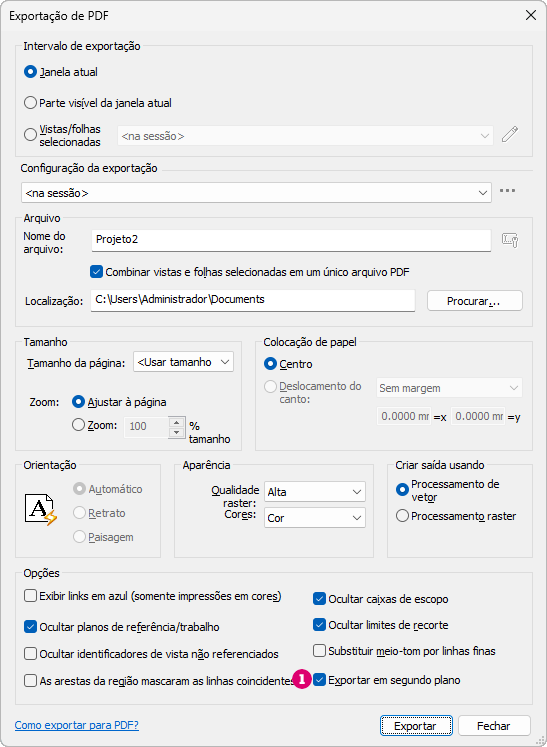
02- Criar paredes com união e bloqueio automáticos
Usando essa ferramenta é possível unir automaticamente uma parede de arquitetura recém-criada com a parede adjacente ou uni-la e bloqueá-la, porém não estarão disponíveis em paredes estruturais, paredes de face, paredes empilhadas e paredes cortina recém-criadas em paredes existentes.
Ademais a União Automática permanece disponível para paredes inclinadas recém-criadas com a parede inclinada ou cônica existente, mas a opção União e Bloqueio Automático não estará permitida.
Vale ressaltar que as paredes adjacentes existentes em versões anteriores do Revit não se unirão automaticamente ao atualizar para a nova versão.
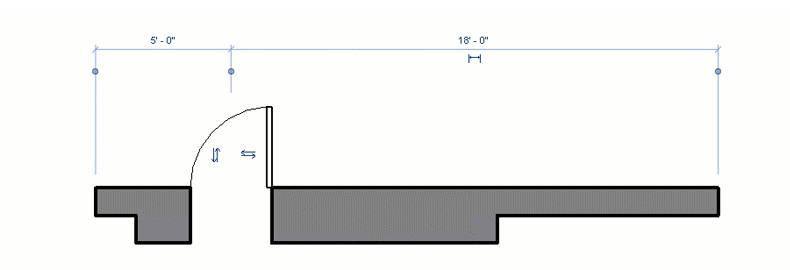
03- Coleções de folhas
Usando o comando “Coleções de folhas”, se tem uma organização personalizada com agrupamentos flexíveis em tipos de vista compatíveis no Revit, junto aos parâmetros de folha e vista já existentes. Deste modo é possível exportar ou imprimir uma coleção de folhas pré determinada, otimizando o tempo e evitando erros.
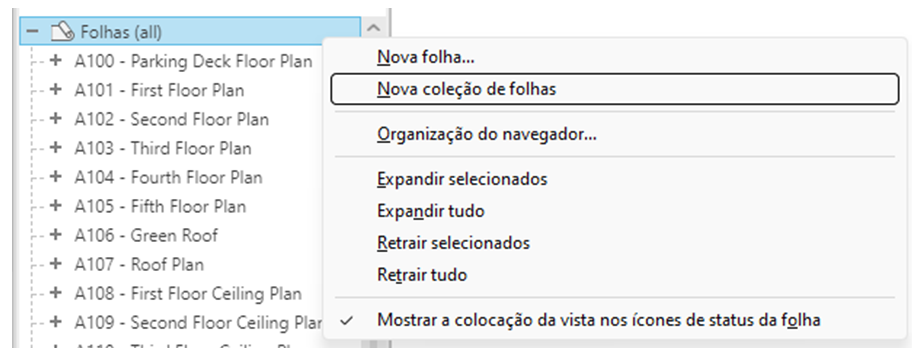
04-Alinhamento múltiplo
Outra novidade que a Autodesk promoveu aos seus usuários, é o alinhamento de notas de texto, notas-chave e identificadores, atividade que anteriormente não era prática.
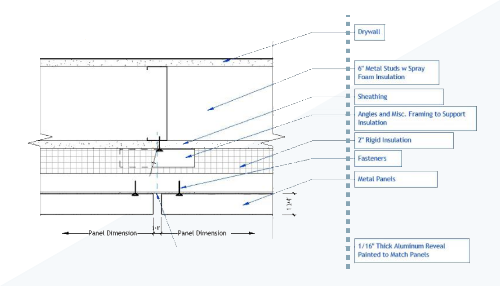
05-Matrizes de 1 e 0 em famílias
Com essa atualização é possível flexibilizar matrizes lineares e radiais para valores de 1 ou 0 no Editor de Família.
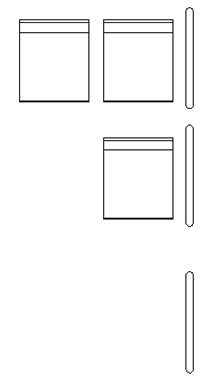
06-Exportar modelos de mapeamento de categoria IFC
Utilize modelos para ajustar o mapeamento de categorias do Revit para exportações em IFC. A janela de diálogo de Gerenciamento de Configurações de Exportação IFC possibilita a criação e o salvamento de modelos para exportações em IFC. Esses modelos são configurados ao associar a classe IFC e o tipo predefinido a cada categoria do Revit. As configurações personalizadas podem ser exportadas para serem usadas em outros modelos do Revit.
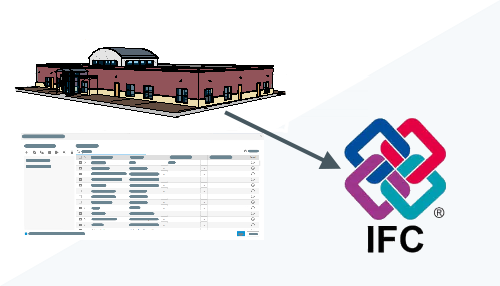
07- Navegador de materiais
Para otimizar o tempo junto com a qualidade em aplicar materiais, a aparência do mesmo se destaca por ser rápida e ter a possibilidade de exclusão em lote materiais do modelo adicionar materiais em lote às bibliotecas. No que se refere a configuração de renderização “Rápida”, acelera na produção de imagens.
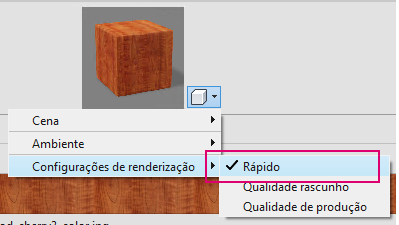
08- Pesquisa no Navegador de projeto
Obteve evolução no que se refere a realizar uma pesquisa no Navegador de Projetos, no mesmo é possível visualizar todos os nós filhos quando o nó pai contém a palavra-chave.
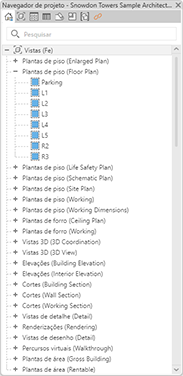
COMO INSTALAR O REVIT 2025 NO SEU COMPUTADOR?
Passo 1: Baixar o Instalador
- Acesse o site oficial da Autodesk Revit 2025 ou o portal de clientes da Autodesk.
- Se você já tem uma conta, faça login. Caso contrário, crie uma conta Autodesk.
- Selecione a versão do Revit 2025 para baixar (pode ser a versão de avaliação ou uma versão adquirida).
- Clique no botão “Baixar”. O instalador será baixado para o seu computador.
Passo 2: Iniciar a Instalação
- Abra o arquivo de instalação que você baixou. Este arquivo geralmente tem o nome “Revit_2025_Installer.exe”.
- Clique em “Sim” se aparecer uma janela de controle de conta de usuário pedindo permissão para executar o instalador.
- O instalador será iniciado e começará a preparar os arquivos necessários.
Passo 3: Escolher a Instalação Personalizada ou Padrão
- Instalação rápida/padrão: Instala a versão básica do software com configurações padrão.
- Instalação personalizada: Permite selecionar componentes adicionais ou alterar o local de instalação.
Passo 4: Aceitar os Termos de Licença
- Leia os termos de licença da Autodesk e marque a opção “Aceito os Termos”.
- Clique em “Avançar”.
Passo 5: Escolher o Tipo de Licença
- Selecione o tipo de licença que você possui:
- Licença de Assinatura (Autodesk Account): Se você possui uma assinatura da Autodesk, use esta opção.
- Licença de avaliação: Se você está testando o software, escolha esta opção.
- Licença de Rede: Para empresas com licenciamento em rede.
- Clique em “Avançar” e siga as instruções, caso seja necessário inserir a chave do produto.
Passo 6: Iniciar a Instalação
- Após confirmar as configurações de instalação, clique em “Instalar”.
- O processo de instalação pode levar de 15 a 30 minutos, dependendo da velocidade do seu computador e da quantidade de componentes que estão sendo instalados.
Passo 7: Concluir a Instalação
- Após a instalação ser concluída, clique em “Concluir”.
- O Revit pode solicitar para reiniciar o computador; faça isso, se necessário.
Passo 8: Ativar o Revit
- Após reiniciar o computador, abra o “Revit 2025” pela primeira vez.
- Se você optou por uma versão de avaliação, clique em “Iniciar Avaliação”.
- Se você tem uma chave de licença, insira-a para ativar o produto.
CONCLUSÃO:
Em conclusão, as atualizações anuais do Revit são essenciais para garantir a evolução contínua do software, trazendo melhorias significativas para os usuários. O Revit 2025 apresenta diversas inovações que contribuem para um fluxo de trabalho mais eficiente. Com essa versão, o Revit continua a se adaptar às necessidades do setor, oferecendo ferramentas mais práticas e funcionais. No entanto, a questão da compatibilidade entre versões exige que os usuários se atentem em manter múltiplas atualizações instaladas em seus sistemas se for necessário.











